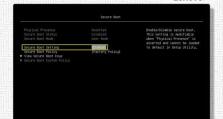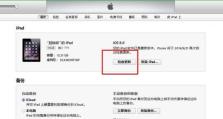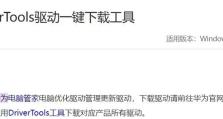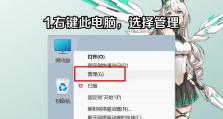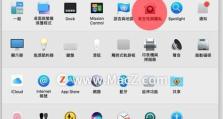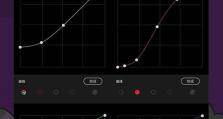如何删除苹果iCloud照片?(快速轻松清理你的iCloud相册)
随着手机相机功能的不断提升和移动设备存储空间的增加,我们越来越倾向于将照片保存在iCloud中。然而,当我们的相册充斥着大量照片时,我们可能需要删除一些不必要的照片以释放存储空间。本文将教你如何快速而轻松地删除iCloud照片,以便你可以更好地管理你的相册。
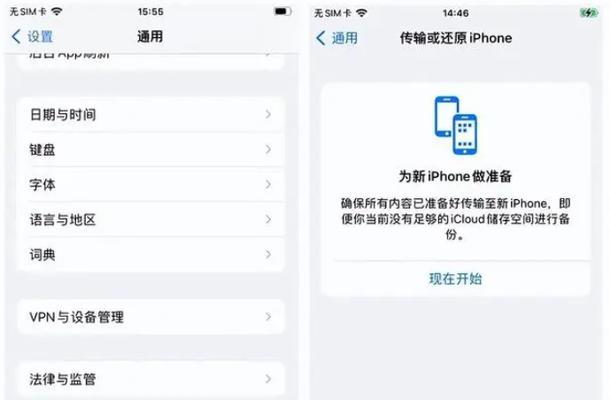
了解iCloud照片库
iCloud照片库是苹果提供的一项云端服务,它能够自动将你的照片和视频存储在云端,并在你的设备上进行同步。通过iCloud照片库,你可以方便地访问和共享你的照片。然而,当你需要删除一些不必要的照片时,你需要知道正确的方法。
在iPhone或iPad上删除iCloud照片
打开Photos应用并选择“相册”选项卡,在“所有照片”中找到需要删除的照片。点击选择按钮,并选择要删除的照片。点击垃圾桶图标并确认删除。这样,选定的照片将被永久删除。
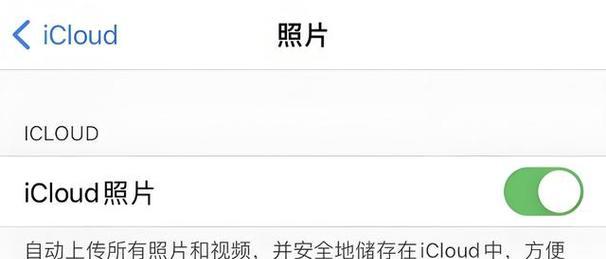
在Mac上删除iCloud照片
打开“照片”应用程序并选择“相册”选项卡。在左侧的边栏中选择“所有照片”,找到需要删除的照片。右键点击照片,并选择“删除”选项。确认删除后,选定的照片将被永久删除。
使用iCloud.com删除照片
通过访问iCloud.com并使用你的AppleID登录,你可以使用iCloud网页版来删除照片。在iCloud主界面中,点击“照片”图标,然后选择需要删除的照片并点击垃圾桶图标。确认删除选定的照片。
使用“最近删除”恢复已删除的照片
当你误删了一些照片时,你可以在“最近删除”文件夹中找回它们。打开“照片”应用并选择“相册”选项卡,在底部选择“最近删除”。在此文件夹中,你可以浏览并选择要恢复的照片。恢复后,这些照片将重新出现在你的iCloud相册中。
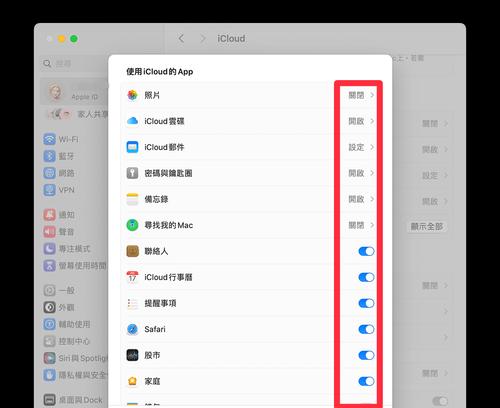
永久删除“最近删除”中的照片
如果你想永久删除“最近删除”文件夹中的照片,以释放更多存储空间,你可以选择“选择”按钮,并选择要删除的照片。点击垃圾桶图标,并在弹出的确认窗口中点击“删除”按钮。这样,选定的照片将被永久删除。
使用“优化iPhone存储空间”选项
如果你开启了“优化iPhone存储空间”选项,iOS系统将自动优化你设备上的照片和视频,以释放存储空间。当你需要查看一张优化后的照片时,只需点击照片即可。这种优化的照片只会占用很小的存储空间。
批量删除照片
为了更快速地清理你的iCloud相册,你可以选择批量删除照片。在Photos应用中,通过按住Shift键(在Windows上)或Command键(在Mac上)并选择多个照片,然后点击垃圾桶图标来进行批量删除。
设置自动删除规则
你可以在iPhone、iPad或Mac上设置自动删除规则,以便定期清理你的iCloud相册。在设备的设置中找到“照片”选项,并选择“优化iPhone/iPad存储空间”(在iOS设备上)或“下载并保留原件”(在Mac上)来自动删除不必要的照片。
导出照片到本地存储设备
如果你想彻底从iCloud中删除照片,并将它们保存到本地存储设备中,你可以选择导出照片。通过打开Photos应用(或“照片”应用)并选择要导出的照片,然后选择“文件”菜单中的“导出”选项,你可以将照片保存到你的电脑或其他存储设备中。
使用第三方应用程序删除iCloud照片
除了苹果提供的方法外,你还可以使用一些第三方应用程序来删除iCloud照片。这些应用程序通常提供更多的功能和定制选项,以帮助你更好地管理和清理你的iCloud相册。
注意事项和预防措施
在删除iCloud照片之前,请确保你已经备份了所有重要的照片。此外,注意避免误删除,建议仔细检查要删除的照片,以免后悔。如果你担心误删,可以在删除之前将照片导出到其他存储设备中。
及时清理相册的重要性
定期清理你的iCloud相册非常重要。随着时间的推移,照片数量会不断增加,占用更多的存储空间。通过定期删除不必要的照片,你可以确保始终有足够的存储空间来存储新的照片和视频。
在本文中,我们介绍了几种删除苹果iCloud照片的方法,包括在iPhone、iPad和Mac上删除、使用iCloud网页版删除以及恢复和永久删除最近删除的照片等。通过掌握这些方法,你可以轻松地清理你的iCloud相册,释放存储空间,同时更好地管理你的照片。
结束语
清理iCloud照片是确保你的设备存储空间充足的关键步骤。希望本文介绍的方法对你有所帮助,并让你更好地管理和享受你的照片库。记住,定期清理照片是一个良好的习惯,它可以帮助你保持整洁有序的相册。